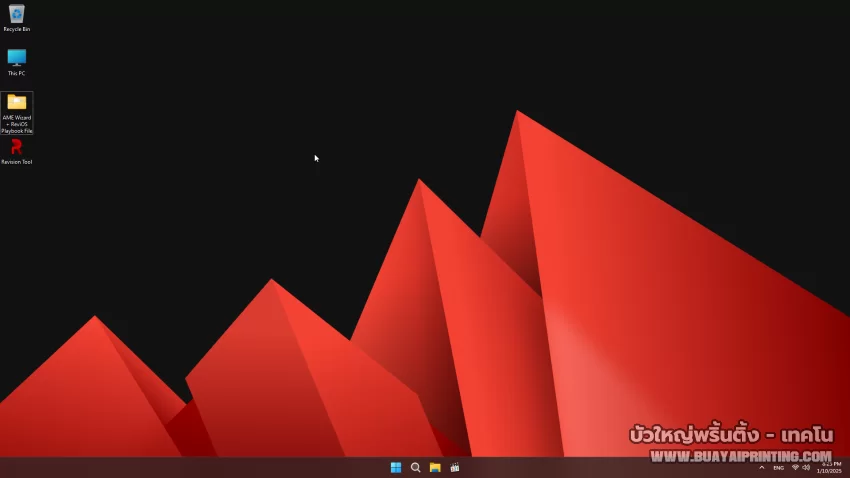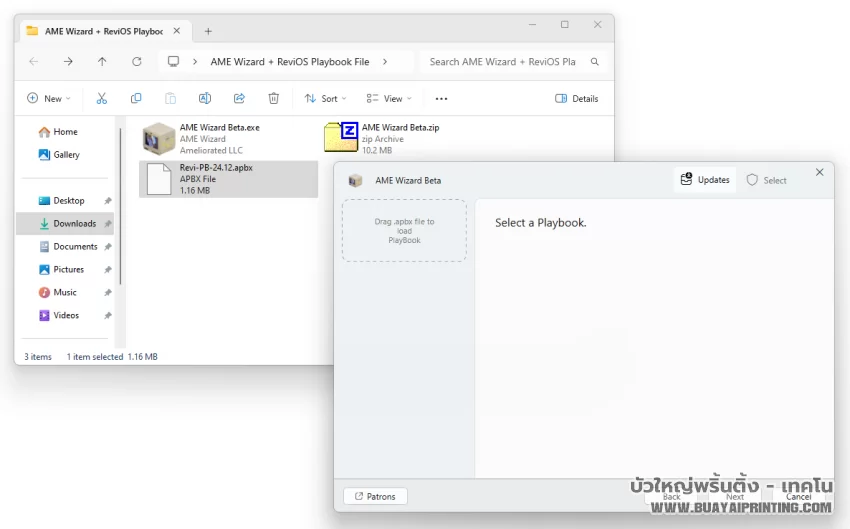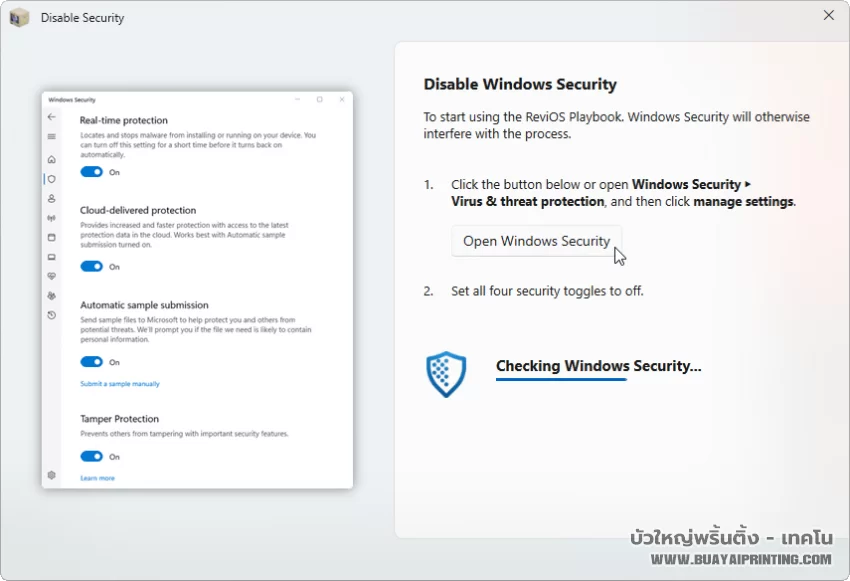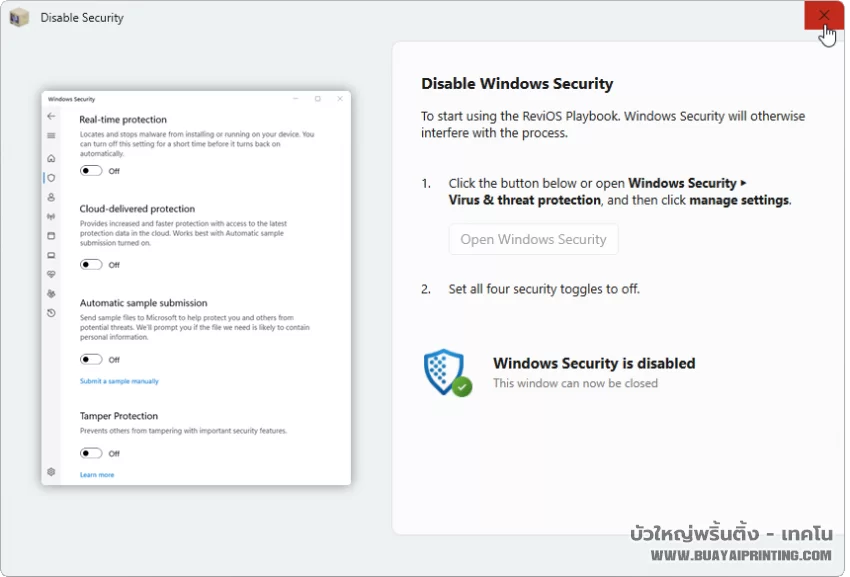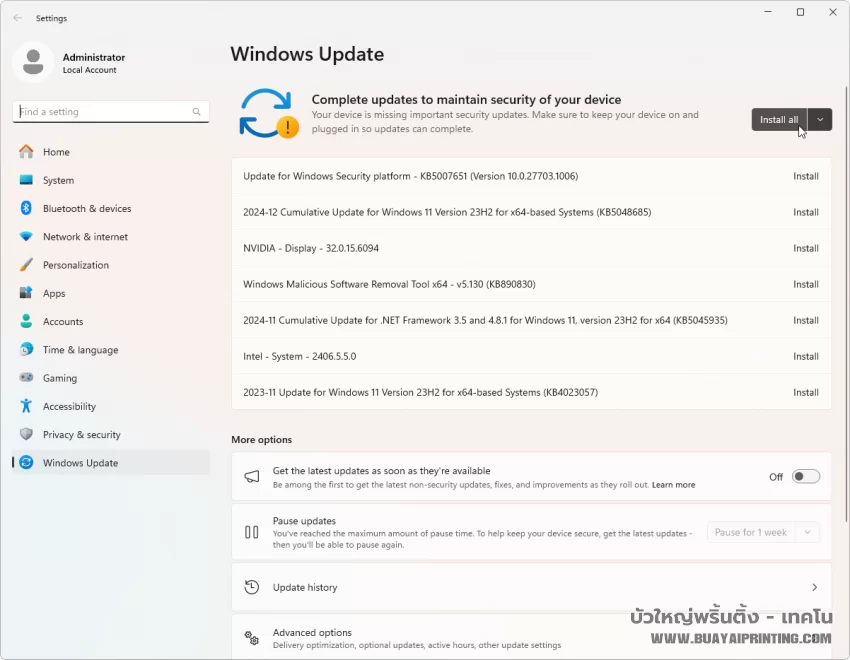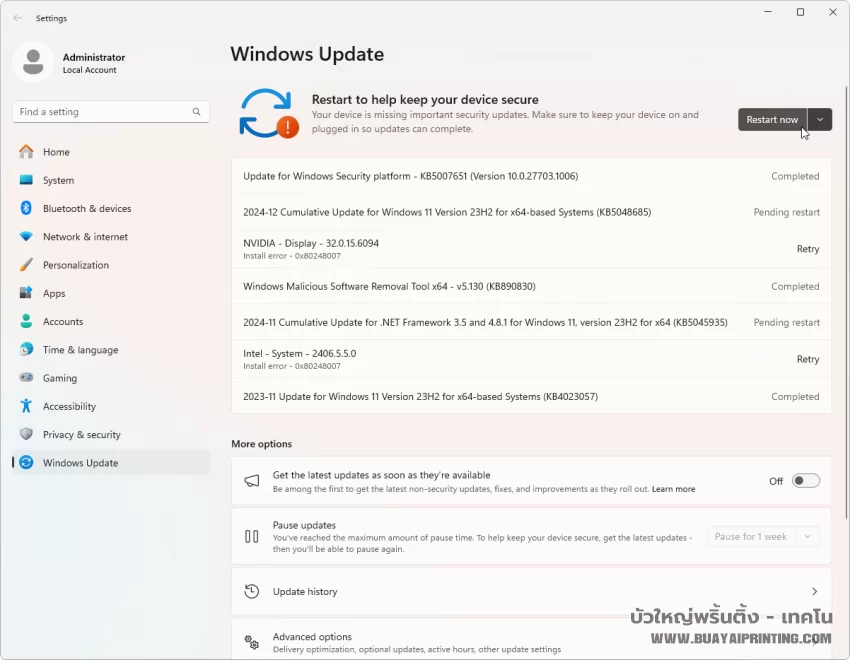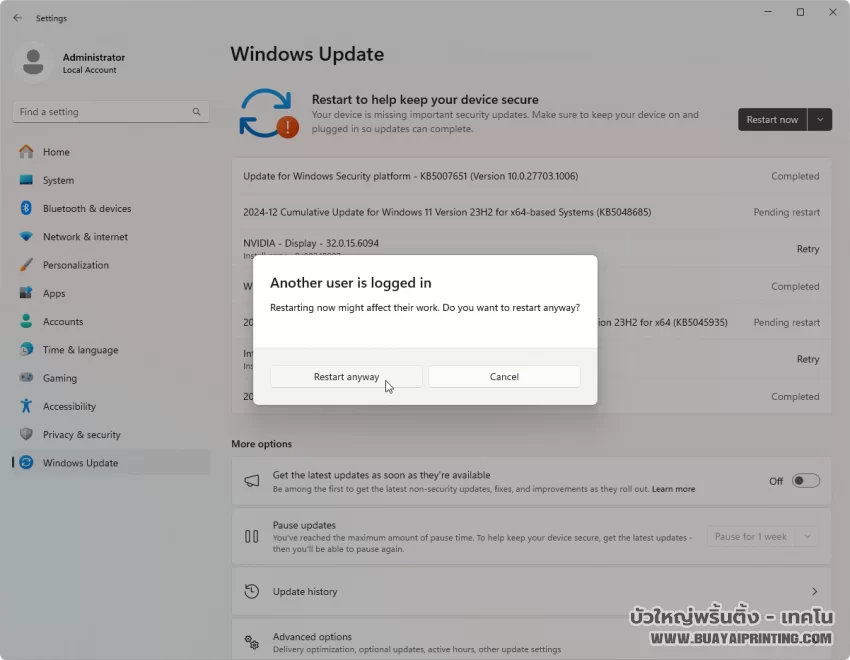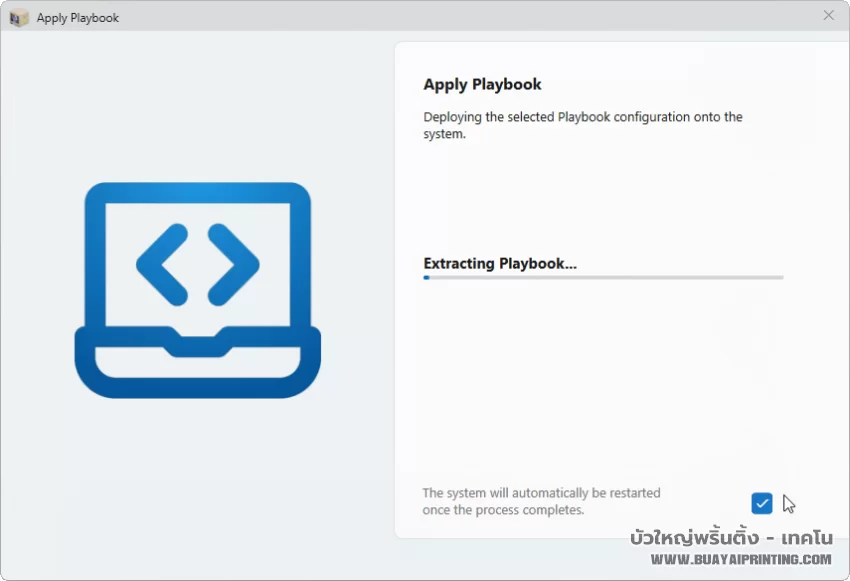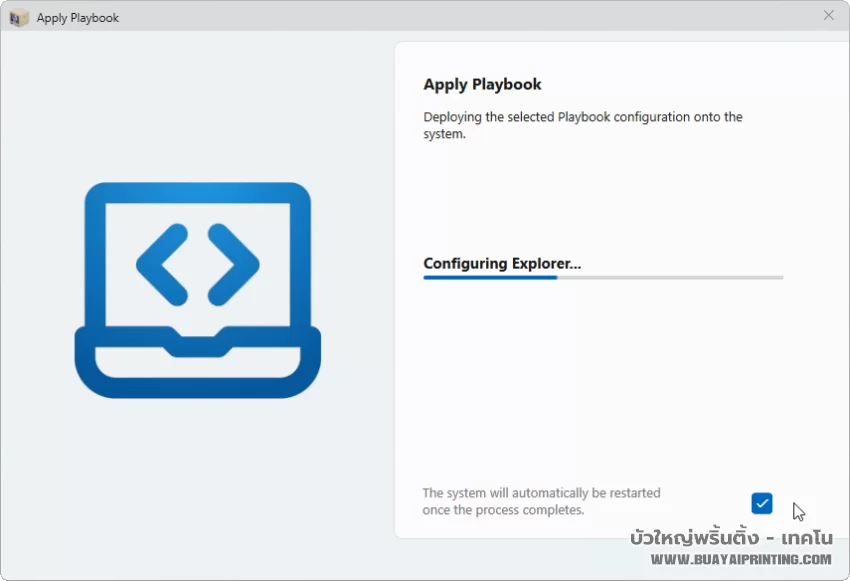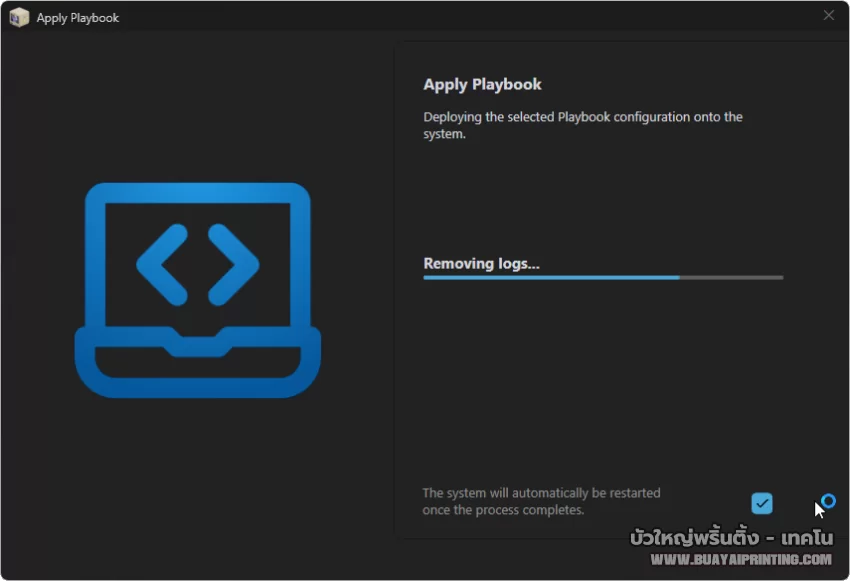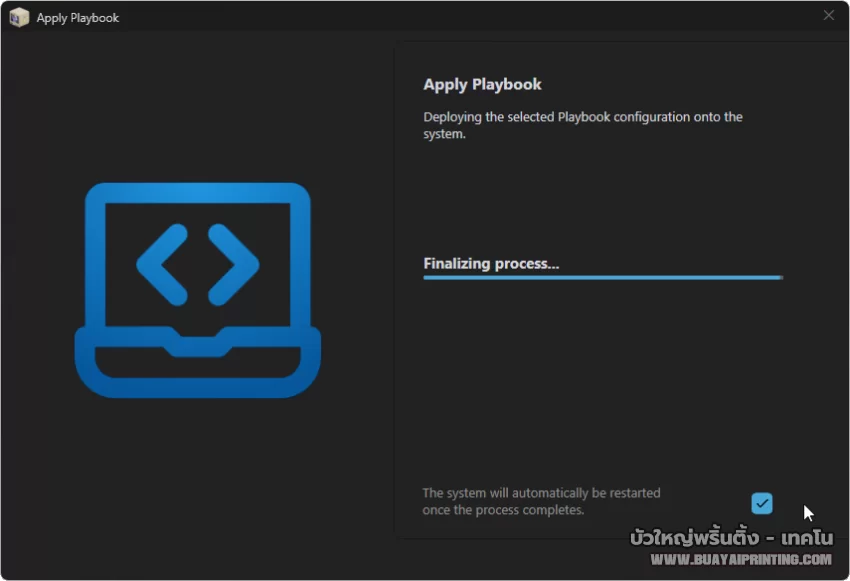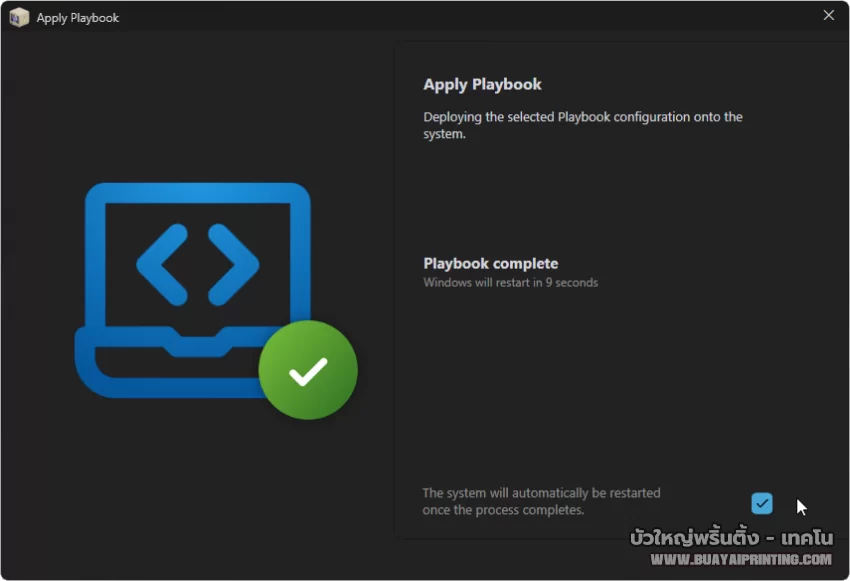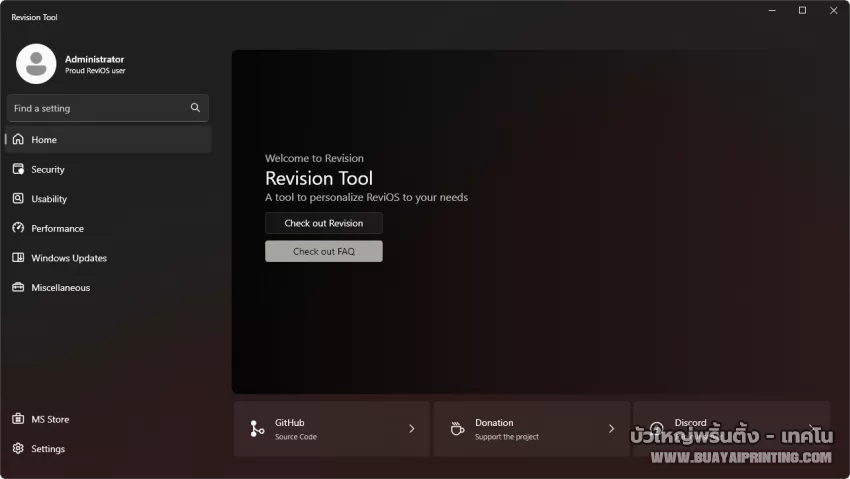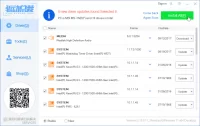ReviOS Windows 10/11 Custom อีกหนึ่งค่ายที่ใช้งานได้ดีมาก
วันนี้แอดมินมีโอกาสได้ลงวินโดวส์ใหม่ นึกได้ว่ามี Windows 10/11 Custom อยู่ค่ายหนึ่งที่ใช้งานดีมาก เลยนึกอยากทำคอนเทนท์นี้มาแนะนำให้ทุกท่านได้รู้จักกับ OS ตัวนี้
ReviOS หรือชื่อเต็มเรียกว่า Revision Operating System
ReviOS เป็น Windows Custom อีกหนึ่งค่ายที่ทำออกมาได้ดี หลายคนอาจจะรู้จักและเคยใช้งานมาแล้ว
Windows Custom มีอยู่หลายค่าย หลายคนทำออกมา บางตัวก็มีการปิดใช้งานฟังก์ชันหรือลบฟังก์ชันออกเยอะเกินไป
ใน ReviOS
- Microsoft Store, Xbox Game Bar ยังอยู่
- ฟังก์ชัน เครื่องปริ้นต์, บลูทูธ ไม่ถูกปิดใช้งาน
ที่ว่ามานี้บางค่ายเขาลบออกไป และบางอย่างเขาปิดใช้งานไว้
ReviOS เป็นการ Custom ปรับแต่ง Windows ให้ออกมามีความเสถียรและประสิทธิภาพที่ดีมากขึ้น ลบฟังก์ชันและไฟล์ที่ส่วนมากไม่ได้ใช้งานจริงๆ ออกไป ทำให้มีพื้นที่ในไดรฟ์ C เพิ่มขึ้น
ReviOS ไม่ใช่ไฟล์ Windows ISO ที่พร้อมลง แต่มันเป็นไฟล์ .apbx ที่ใช้นำเข้าในโปรแกรม AME Wizard เพื่อทำการปรับแต่งและลบฟังก์ชันต่างๆ ที่ไม่ได้ใช้งาน ตามที่ผู้พัฒนาเขาต้องการ
เมื่อก่อน ReviOS จะทำออกมาในรูปแบบของไฟล์ .iso แต่ตอนนี้จะมาในรูปแบบไฟล์ .apbx ให้เอาไปนำเข้าในโปรแกรม AME Wizard ไฟล์เดียวใช้ได้ทั้ง Win 10 และ Win 11
การติดตั้ง ReviOS
1. จะต้องลง Windows 10/11 Original จากที่ไหนก็ได้ให้เสร็จเรียบร้อยก่อน หรือ วินโดวส์เดิมที่ใช้อยู่ยังใช้ได้ปดติก็สามารถนำ ReviOS มาใช้งานร่วมได้เลย ไม่ต้องลงใหม่ก็ได้
ณ ตอนนี้แอดมินพึ่งลง Windows 11 23h2 หลังจากที่ลงเสร็จ ขนาดไฟล์ค่อนข้างใหญ่ (รอดูตอนที่ลง ReviOS เสร็จอีกที)
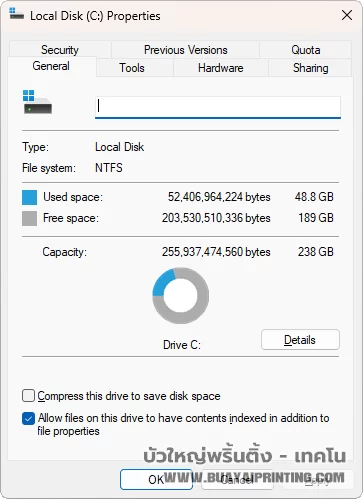
กรณีที่ได้ลงวินโดวส์ใหม่ ก่อนจะไปต่อในขั้นตอนต่อไป แนะนำให้เปิดใช้งาน Built-in Administrator Account ก่อนเลย
ลบ User ที่สร้างขึ้นมาตอนต้น และใช้ Administrator เป็น user หลัก
2. ดาวน์โหลด AME Wizard และ ReviOS Playbook โหลดให้ครบทั้งสองอย่างนะครับ โหลดมาแล้วก็แตกไฟล์ให้เรียบร้อย
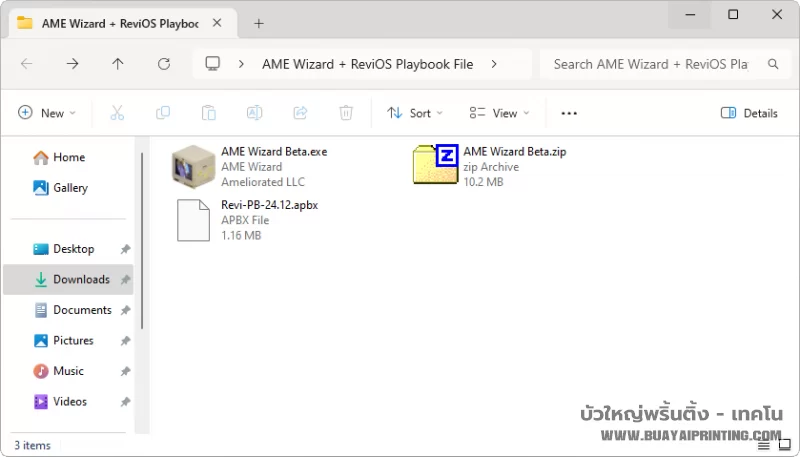
3. ดับเบิ้ลคลิกที่ไฟล์ AME Wizard Beta.exe
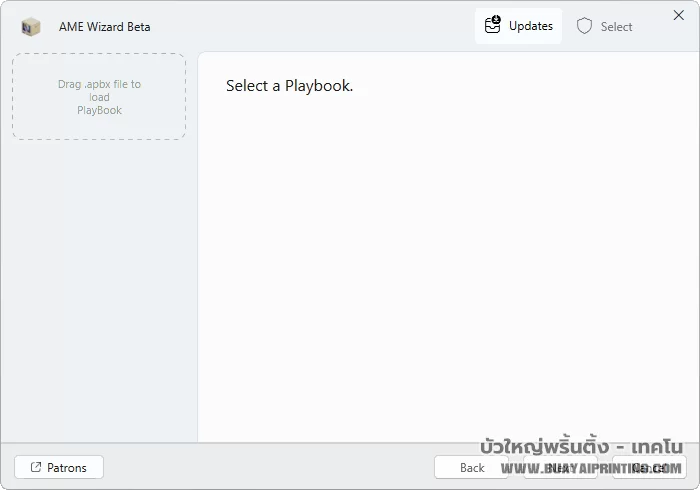
4. ลากไฟล์ Revi-PB-24.12.apbx ไปวางในช่อง Drag .apbx file to load PlayBook
หรือจะคลิกที่ Drag .apbx file to load PlayBook แล้วเลือกไฟล์ Revi-PB-24.12.apbx ก็ได้
5. เลือกไฟล์ Revi-PB-24.12.apbx เรียบร้อยแล้ว โปรแกรมจะแจ้งให้ปิดสแกนไวรัส คลิกที่ Run action
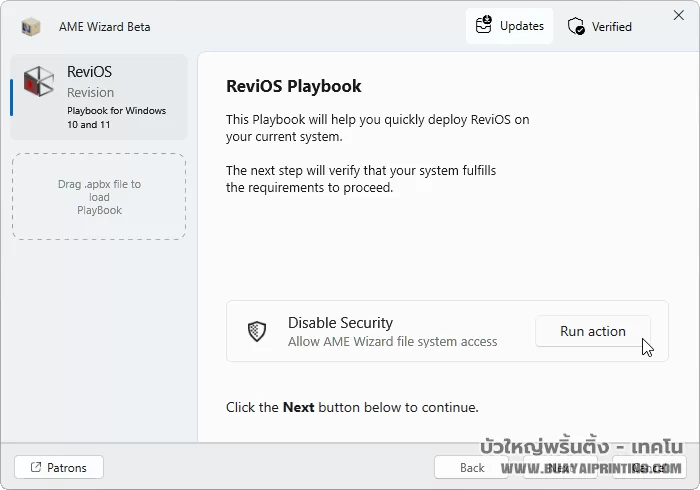
คลิกที่ Open Windows Security
ปิดการสแกนไวรัส ติ๊กปุ่ม On ใต้ Real-tiam protection ให้เป็น Off
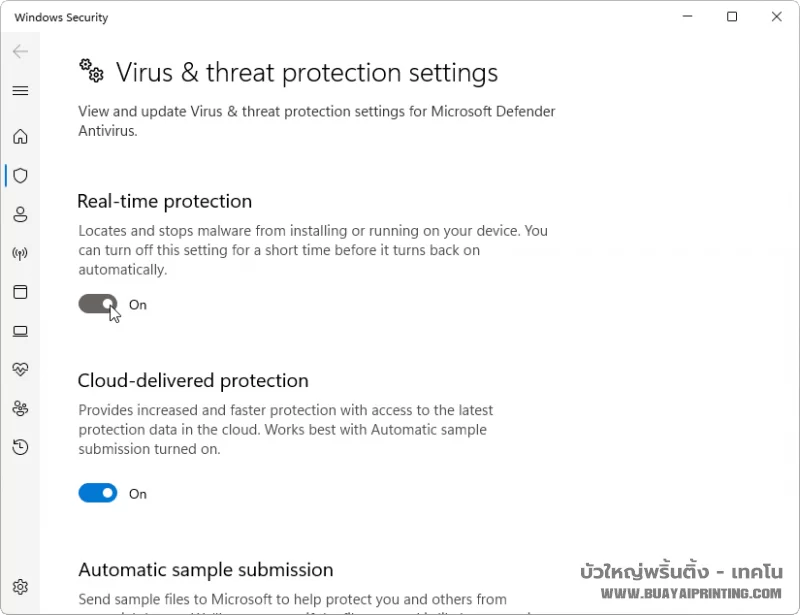
เรียบร้อยแล้วก็ปิดหน้าต่างนี้ออกไปเลย
6. กลับมาที่ขั้นตอนนี้ คลิกที่ Next ได้เลย
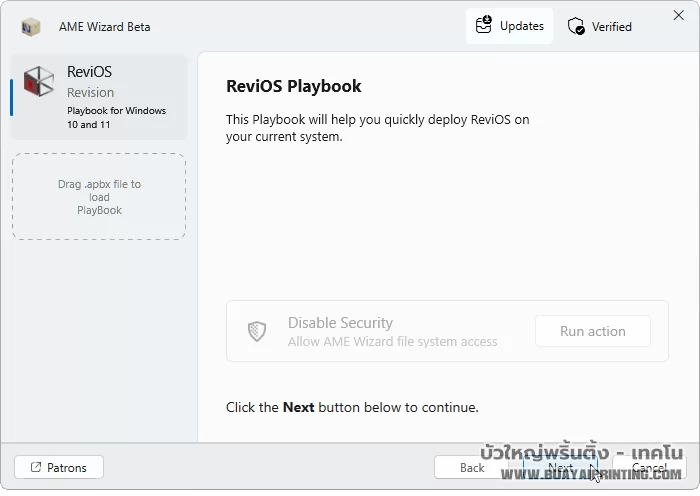
รอโปรแกรมประมวลผลสักครู่
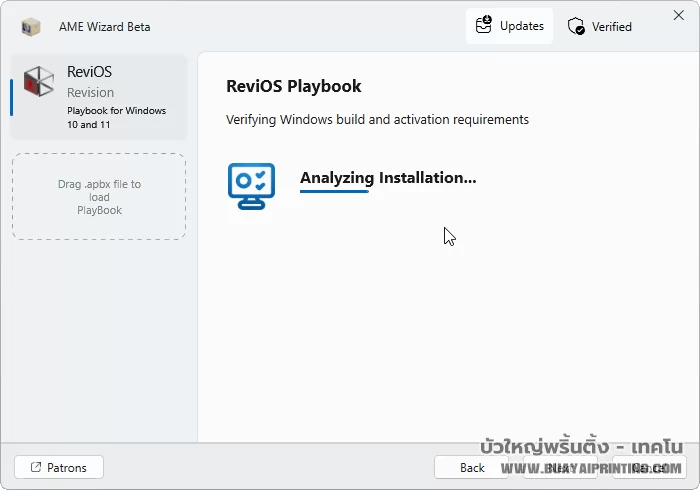
เครื่องแอดมินแจ้งให้อัพเดต
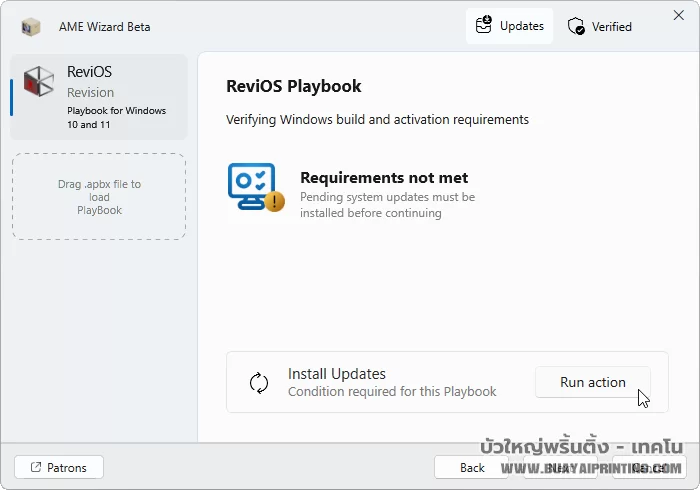
อัพเดตเสร็จแล้วก็กลับไปเรื่มขั้นตอนที่ 3 ใหม่อีกครั้ง
กลับมาที่ขั้นตอนนี้ คลิกที่ Next ได้เลย
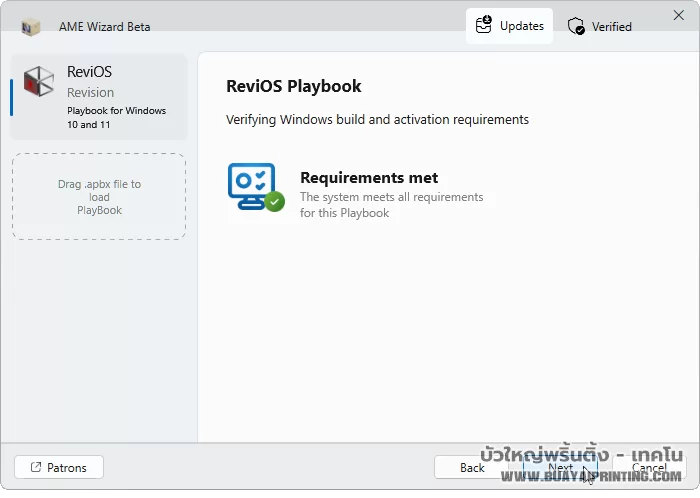
7. รายละเอียดเกี่ยวกับข้อตกลงการใช้งาน คลิกที่ Next ได้เลย
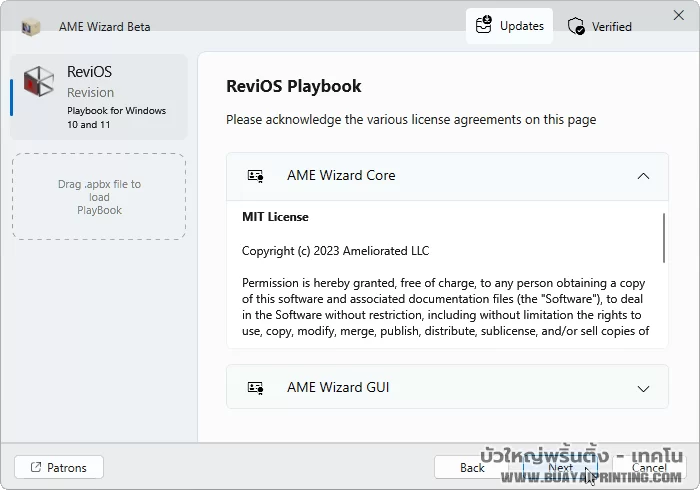
คลิกยอมรับข้อตกลงที่ Agree
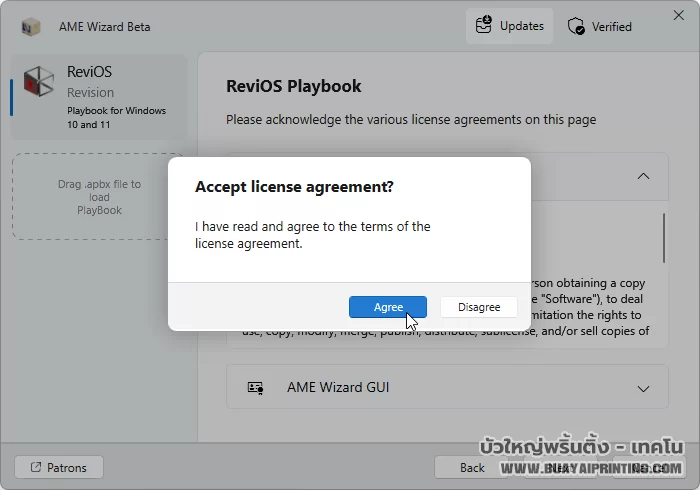
8. คลิกที่ Select options เพื่อทำการเลือก ตัวเลือก ที่ทางผู้พัฒนาเขาทำมาให้เลือก
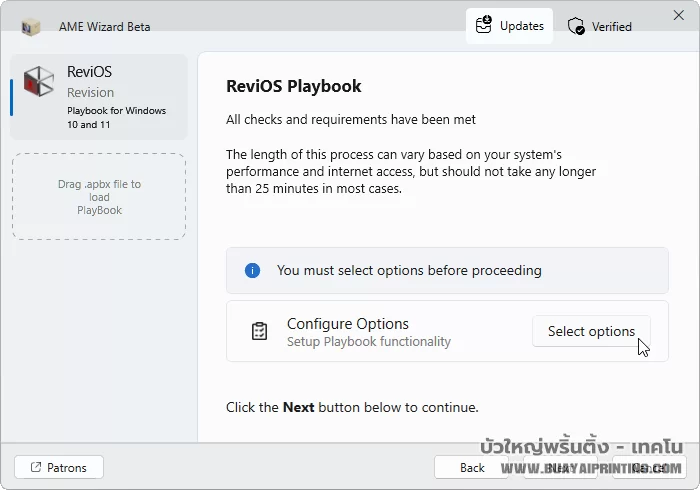
9. เลือกเว็บเบราว์เซอร์ มีให้แค่ Brave และ Firefox เลือกแล้วก็คลิกที่ Next ได้เลย
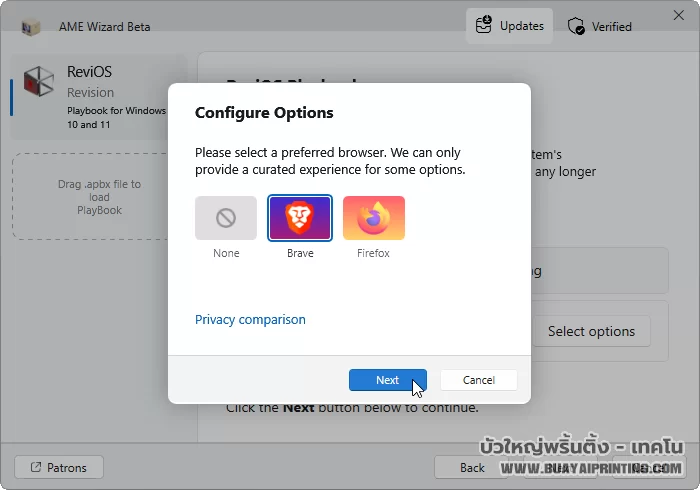
10. เลือกว่าจะ เปิด หรือ ปิดใช้งาน Defender (ค่าเริ่มต้นคือ ปิด) เลือกแล้วคลิกที่ Next ได้เลย
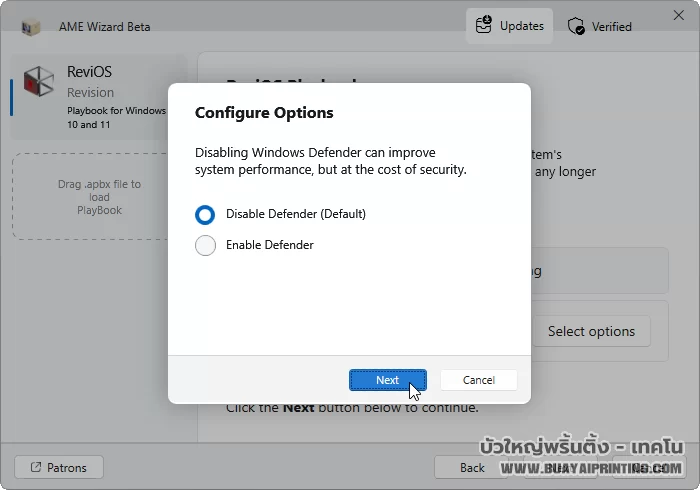
11. เลือกว่าจะลบ เว็บเบราว์เซอร์ Microsoft Edge, Copilot, OneDrive, Recall AI (24H2) หรือจะเก็บไว้ เลือกแล้วก็คลิกที่ Next ได้เลย
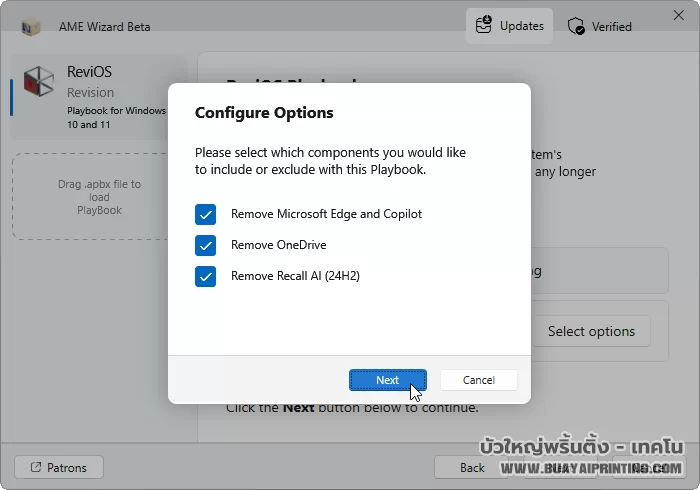
12. เลือกว่าจะลบ แอป Photo และ Dev Home (23H2+) Xbox apps, Your Phone หรือจะเก็บไว้ (ตัวเลือกที่สอง สำหรับ Win 11) เลือกแล้วก็คลิกที่ Next ได้เลย
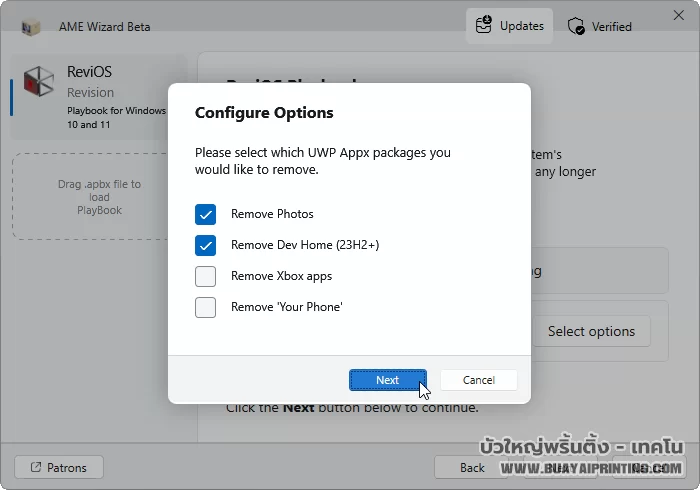
13.
- ใช้วอลเปเปอร์ของ Revision
- เปิดใช้งาน ดาร์คโหมด
- เปิดใช้งาน legacy context menu (น่าจะเป็นเมนูคลิกขวาแบบเดิมๆ ไม่ต้องมี Showmore options เพื่อแสดงตัวเลือกเพิ่มเติม สำหรับ Win 11)
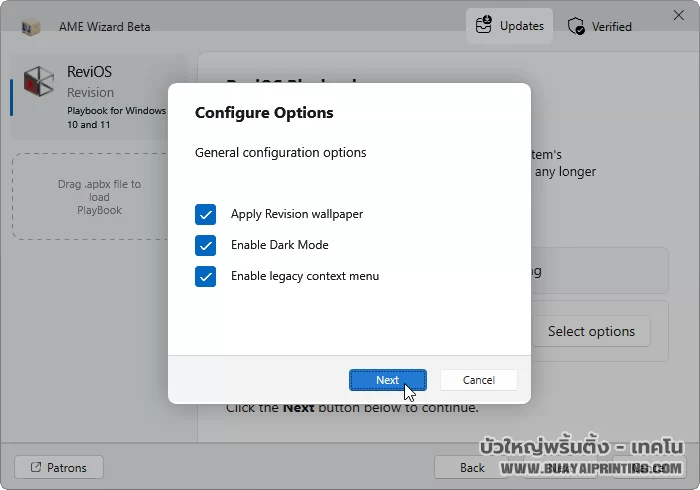
เมนูคลิกขวาเดิมๆ ของ Win11
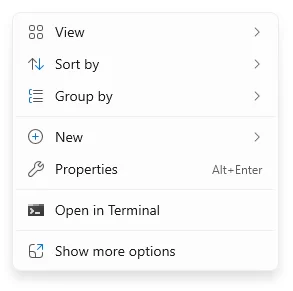
ถ้าเลือกเปิดใช้งาน legacy context menu
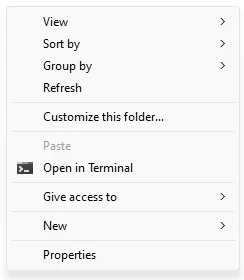
14. ลบแอพที่ปักหมุดไว้ เลือกแล้วก็คลิกที่ OK ได้เลย
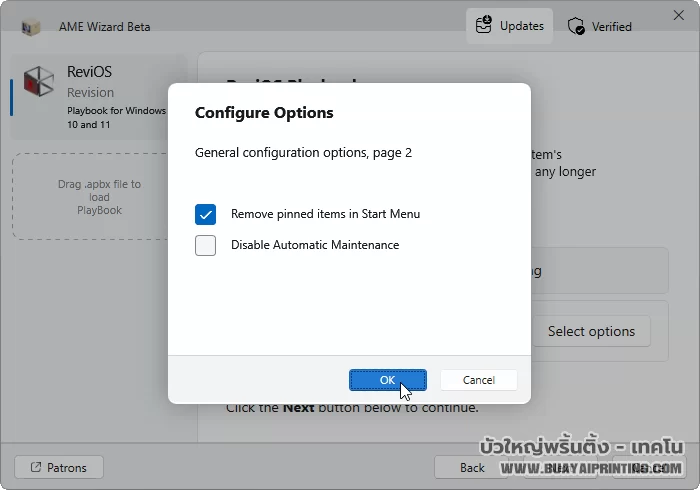
15. เลือก ตัวเลือก ทุกอย่างเรียบร้อยแล้วก็คลิกที่ Next ได้เลย
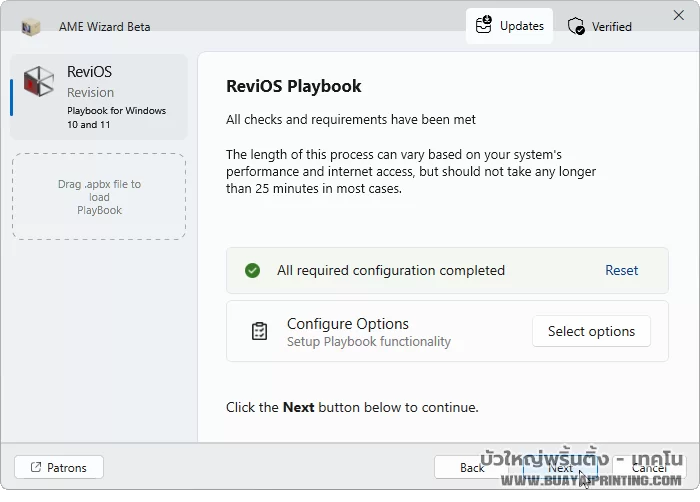
16. รอโปรแกรมนำเข้าการปรับแต่ง และการตั้งค่าต่างๆ สักครู่
นำเข้าการปรับแต่าง และการตั้งค่าต่างๆ เรียบร้อยแล้ว ระบบจะทำการรีสตาร์ทเครื่องใหม่
การติดตั้ง ReviOS เสร็จเรียบร้อยแล้ว
Revision Tool เครื่องมือที่ทางผู้พัฒนามีมาให้
จากตอนแรกที่ลงวินโดวส์เสร็จใหม่ๆ ไดรฟ์ C ใช้พื้นที่ไป 48.8 GB rพอลง ReviOS ทับไป เหลือ 32.0 GB
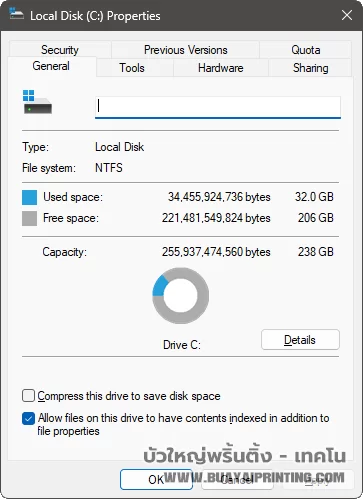
การแนะนำการติดตั้ง ReviOS ก็มีเพียงเท่านี้ หวังว่าทุกท่านที่นำ ReviOS ไปใช้งาน จะรู้สึกชอบและสนุกกับการใช้งาน Windows Custom ตัวนี้